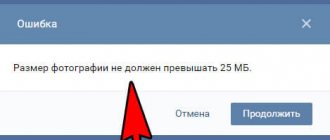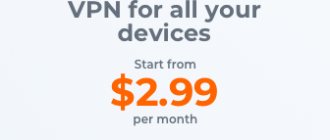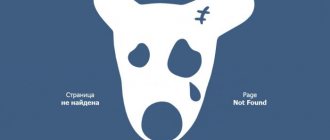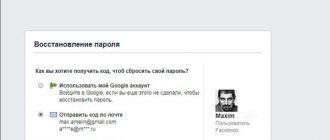Итак, попробуем разобраться, почему не загружаются приложения в «Контакте». В социальной сети «ВКонтакте» имеется множество приложений. Они пользуются большой популярностью у пользователей, многие из которых заходят в данную сеть специально, чтобы поиграть в игры, посмотреть различные красочные группы с большим количеством информации как развлекательного, так и познавательного характера. Кроме того, здесь множество специальных групп — приложений по интересам и увлечениям. Но иногда они перестают работать. В таком случае надо понять причину и суметь устранить ее. Если не запускаются приложения в «Контакте», то надо предпринять следующие шаги.
Очистка кэша (временных данных) браузера
Для этого надо последовательно выполнить следующие действия:
- Если не загружаются приложения в «Контакте» при установленном браузере Opera, то надо последовательно совершить данные действия: зайти в «Инструменты»-«Настройки»-«Дополнительно», перейти во вкладку «История» и нажать на кнопку «Очистить сейчас».
- Если браузером является Internet Explorer, то сначала надо зайти в «Сервис»-«Свойства обозревателя»-«Общие», нажать на кнопку «Удалить файлы».
- Когда установленным браузером является Mozilla Firefox, то последовательность действий будет такой: «Инструменты»-«Настройки»-«Дополнительно». Затем зайти во вкладку «Сеть» и нажать «Очистить сейчас».
- Надо стереть локальные данные плейера Flash. Для этого правой кнопкой мышки кликнуть по приложению и открыть пункт «Параметры». Найти вкладку «Локальное хранилище» (она отмечена значком с открытой папкой) и дойти ползунком в крайнем левом положении до нулевой отметки. Затем страницу закрыть и обновить. Можно попробовать выйти из «Контакта» и войти в него снова. Если на компьютере установлено несколько браузеров, то зайти в «Контакт» с другого.
- Если эти действия не привели к желаемому результату, то можно попробовать удалить плейер Adobe Flash и установить его снова., либо попробовать зайти в «Контакт» с другого адреса. Если обычно пользователь набирал vk.ком, то надо попробовать зайти с адреса в vkontakte.ру и наоборот. Если приложения в «Контакте» не загружаются по-прежнему, то нужно закрыть игру и зайти в нее позже, возможно, проблема разрешится сама собой. Имеет смысл также написать в техподдержку игры, может быть, там смогут что-то подсказать.
Оформление заявки в техническую поддержку
Надо в максимальных подробностях описать, после каких действий не загружаются приложения в «Контакте» и что появляется на экране. Сообщить, какая версия флеш-плейера установлена и какой браузер используется, какая скорость Интернета и мощность компьютера. Если есть возможность, то стоит приложить скрин ошибки. Надо обновить окно игры, попробовать запустить ее из другого браузера, написать, помогли ли данные действия. Описать, впервые ли пользуются данным приложением, либо раньше оно работало, а ошибка возникла позже. Что отображается на экране? Он белый, голубой? Имеются ли какие-то элементы графики или на экране ничего не видно? Выполнялась ли очистка кэша и переустановка плейера?
Приложения в «Контакте» (белый экран)
Если приложение загружается, но вместо картинки появляется белый экран, то надо предпринять следующие шаги. Прежде всего проверить, какая версия установленного Flash Player. Она должна быть 10 или выше. Затем надо полностью обновить страницу. Для этого используется сочетание клавиш Ctrl+F5. Если это не помогло, то действия будут следующими.
Не загружаются приложения
Если не загружаются приложения в «Контакте» на рабочем месте, то начальство могло ограничить доступ для сотрудников на развлекательные сайты. Когда же такая неприятность произошла дома, это значит, что дело в другом. Если не открывается сайт «ВКонтакте», то причина может быть в вирусе, поразившем компьютер. Сначала надо проверить его установленным и обновленным антивирусом. Если все в порядке, но установлена программа, позволяющая скачивать музыку и фильмы в «Контакте», то антивирус будет блокировать это приложение, а заодно и сам сайт. В таких случаях, чтобы открывался сайт «ВКонтакте», надо добавить эти программы в исключения либо удалить их.
Почему игра стала культовой?
Непонятно как, но эта простейшая вещица затягивала. От тебя требовалось лишь заходить в приложение несколько раз в день, чтобы собирать урожай. Впоследствии сорванные овощи можно было переделывать в сок, а картошку – в чипсы Lay’s. А еще надо было обязательно поливать грядки – в противном случае ты терял урожай. Я очень расстраивался, когда приходил домой, а папа не пускал меня за компьютер: на следующий день я наблюдал выжженное поле на своих виртуальных сотках земли.
Некоторые фичи – например, пес, который охранял тебя от набегов друзей – приобретались за деньги. Но я вложил в «Фермера» 2-3 голоса (10 рублей по тогдашнему курсу), понял, что это бесполезное занятие, и забил: лучше на эти несколько рублей купить себе батончик в магазе.
- Почему я не покупаю Snickers и Mars. И что беру вместо них
Тем не менее, безумцев, которые вкладывали состояния в новые грядки, собак и прочую лабуду, было очень много. Менее чем за год игра заработала 20 миллионов долларов – на тот момент это был рекорд Рунета. Правда, половину выручки за «Фермера» I-Jet Media передала «ВКонтакте».
Не заходит в приложение в «Контакте»
Такая проблема возникает нередко. Прежде всего надо проверить, проблема в компьютере или в приложении. Для этого сначала надо попробовать зайти в приложение с телефона или другого IP-адреса. Если при этом приложение открывается, значит, проблема в компьютере. Прежде всего, может быть проблема в браузере. Некоторые приложения не работают с Internet Explorer — тогда проблема решится, если установить другой браузер. Потребуются новейшие версии Google Chrome, Opera или Mozilla Firefox. Проблема может быть связана с интернет-соединением. Чтобы проверить, не в этом ли причина, надо отключить Интернет, а через несколько минут зайти в него снова. Если проблема не решилась, то надо попробовать почистить куки.
Почему ВК не работают игры
Запустив приложение, вы обнаруживаете, что оно отказывается запускаться. На то могут быть разные причины, большинство из которых вызваны проблемами с вашим компьютером. Практически все игры являются flash-приложениями, поэтому если ваш FlashPlayer устарел, вам придется его обновить. Для этого достаточно зайти, например, на этот сайт и скачать новую версию. Если проблема была только в этом, все игры, которые есть в социальной сети, будут запускаться без проблем.
Не получилось решить этот вопрос? Тогда попробуйте очистить cookies. Для этого войдите в настройки своего компьютера, выберите опцию «Приватность», а затем — «Стереть недавнюю историю». Если вы работаете в браузере Opera, войдите в настройки, найдите «Удалить личные данные» и поставьте галочки возле cookies, чтобы удалить их. В Chrome нужно выполнить манипуляции, подобные вышеописанным, только нужно выбрать опцию «Очистить данные просмотров». Наконец, если вы пользуетесь браузером Internet Explorer, найдите «Удалить журнал обозревателя», кликните возле cookies и избавляйтесь от них без сожаления.
В некоторых случаях ваш компьютер не имеет отношения к проблеме с играми, поскольку они могут быть «битыми» сами по себе. В такой ситуации рекомендуется подождать: возможно, разработчики отлаживают игру, обновляя те или иные данные.
Что такое куки?
Куками называют определенный набор информации, который передается от сервера к пользователю и сохраняется на компьютере последнего в виде файлов (в отдельных папках). Они необходимы для быстрой идентификации клиента на сайте, для ведения статистики о посещениях, работы с сессиями на некоторых сайтах. Куки применяют многие сайты, использующие защищенные режимы, в которых ограничен доступ. При желании пользователь может отключить прием куков в настройках браузера, но в таком случае на многих сайтах будет не доступна работа с ними. Если у вас перестали загружаться приложения в «Контакте», то проблема может крыться и здесь.
Главный скандал, связанный с «Фермером»
4 сентября 2009 года разработчики обнулили часть прокачанных аккаунтов. Первой версией было, что таким образом разрабы борются с юзерами, которые читерят при прокачке своих ферм.
При обнулении пострадали 15 тысяч аккаунтов – это примерно 0,6% от всех людей в игре. Люди писали гневные сообщения, создавали специальные форумы и угрожали создателям игры. Хейт даже отпугивал рекламодателей: «Уралсиб», который собирался купить интеграцию в игре (страховка участков от набегов друзей за деньги), не хотел запускаться из-за такого количества негативных комментариев.
Информацию о том, что игра обнулила аккаунты читеров, вбросил I-Jet. На самом деле, причина потери некоторых сильно апдейтнутых ферм, была в китайских разработчиках. Они обнулили достижения случайных юзеров без причины – просто потому что захотели.
Как почистить куки?
Действия будут зависеть от установленного браузера. Если пользователь заходит через Internet Explorer, то нужно нажать на значок «Настройки». Он расположен в верхнем правом углу. Выбирается вкладка «Свойства браузера». Далее совершается переход на вкладку «Общие». Необходимо нажать на надпись «Удалить». Откроются несколько пунктов. Галочкой о. Нажимается кнопка «Удалить», затем ОК. В случае если пользователь выбрал Mozilla Firefox, то после нажатия на значок Firefox выбирается вкладка «Настройки». Оттуда надо перейти в пункт «Приватность». Там выбирается пункт «Удалить отдельные куки». Откроется окошко, в нем следует нажать на пункт «Удалить все куки», потом на надпись «Закрыть». В браузере «Опера» левой кнопкой мыши нажимается значок «Опера» в левом верхнем углу. Откроется меню, в котором следует перейти в пункт «Настройки», далее выбрать «Удалить личные данные». Появится пункт «Удалить все cookies», нужно поставить напротив него галочку, затем нажать «Удалить». После этого нажать на ОК.
В установленном браузере Safari надо нажать на правый верхний угол на пункт на Safari. Затем выбирается пункт «Сбросить Safari». Нужно поставить галочку напротив надписи «Удалить все данные веб-сайтов». Внизу справа появится надпись «Сбросить». Нажать на нее.
Способы устранения проблемы
Причин поломки приложений ВКонтакте существует достаточно много, однако большая часть из них случается довольно редко. Именно поэтому дальше в тексте будет разобрано всего четыре способа исправления проблемы. Естественно, в завершении мы предоставим дополнительные рекомендации по настройке компьютера для корректного запуска игр в социальной сети.
Способ 1: Unity Web Player
Некоторые приложения создаются на движке Unity, поэтому для их корректного запуска необходимо установить на компьютер специальный плагин – Unity Web Player. Бывают также и проблемы с уже установленным дополнением. В таком случае его изначально потребуется удалить. Сделать это проще всего через «Программы и компоненты»:
- Откройте меню «Пуск».
- Перейдите в раздел «Все приложения».
- Найдите и запустите утилиту «Панель управления».
- В верхнем правом углу выберите режим отображения «Маленькие значки».
- Отыщите в списке приложений «Программы и компоненты» и запустите его, нажав дважды левой кнопкой мыши.
- Отыщите в перечне установленных программ «Unity Web Player» и нажмите правой кнопкой мыши.
- В контекстном меню выберите пункт «Удалить».
После этого останется дождаться завершения процесса деинсталляции, после чего можно будет переходить к установке новой версии плагина. Для этого выполните следующие действия:
- Перейдите на официальный сайт приложения по этой ссылке.
- Спуститесь по странице вниз и нажмите кнопку «Загрузить». При необходимости выберите название своей операционной системы.
- Выберите папку для сохранения инсталлятора и нажмите «ОК».
- Откройте каталог со скачанным файлом и в первом окне согласитесь с условиями лицензии, нажав кнопку «I Agree».
- Дождитесь завершения распаковки всех файлов программы и нажмите кнопку «Finish» для завершения установки.
Сразу же после выполнения всех инструкций плагин будет автоматически установлен во всех браузерах в качестве расширения. Однако для большей надежности после инсталляции перезапустите компьютер, это повысит шансы на успех.
Некоторые пользователи также отмечают, что после установки Unity Web Player он автоматически не включается в веб-обозреватели. В таком случае это потребуется сделать самостоятельно, для чего выполните следующую последовательность действий:
- Откройте меню браузера. Зачастую оно находится в верхнем правом углу.
- Выберите из контекстного меню опцию «Расширения».
- Отыщите в списке Unity Web Player и нажмите «Включить».
- Перезапустите браузер.
После этого приложение ВКонтакте должно заработать, конечно, если причина его поломки была в отсутствии плагина. Если ошибка не исчезла, тогда переходите к следующему способу ее устранения.
Программа CCleaner
Если в «Контакте» не открываются приложения, а как чистить кэш, непонятно, то можно воспользоваться данной программой. Она поможет, если в играх не отображаются друзья. Для этого надо ее скачать на компьютер. Затем в приложении нужно добавить друзей, потом выйти из браузера. Включить анализ и произвести очистку, затем зайти в браузер и запустить заново приложение. Если данные действия не привели к положительному результату, надо удалить установленное приложение и установить его заново.
Без технологии Adobe Flash
Некоторые разработчики уже перевели свои игры, приложения и видео на HTML5, поэтому вы сможете играть в них в любом браузере, осталось дождаться, когда все производители это сделают, и мы забудем про все эти проблемы, но пока пользуйтесь инструкциями предложенные нами выше.
Свежая инструкция — Adobe Flash Player 2021
Удачи Вам, и ждем Ваших комментариев и оценок!
Общая последовательность действий
1. Закрыть приложение. Через некоторое время открыть снова. Не помогло? Переходите к следующему пункту 2. Закрыть Интернет. Подождать. Включить Интернет. В это время можно позвонить знакомым и попросить их зайти в приложение со своего компьютера. У знакомых все получается, а дома нет? 3. Набрать короткий адрес «ВКонтакте», если обычно заходили через длинный, и наоборот. 4. Попробовать зайти в приложение через другой браузер. 5. Удалить флэш-плейер, загрузить его снова. Проблема не решена? 6. Очистить куки имеющегося браузера. Это можно сделать по инструкции либо при помощи программы CCleaner. Попробовать зайти снова. 7. Проверить компьютер при помощи установленного антивируса. Если имеется программа, позволяющая скачивать музыку или видео «ВКонтакте», то выйти из нее или совсем удалить. 8. Все действия ни к чему не привели? По возможности снять скрин экрана, показывающий ошибку при попытке зайти в приложение. Отправить письмо в техподдержку приложения, где последовательно изложить все предпринятые действия, приложить имеющийся скрин экрана.
9. Ждать ответа от технической поддержки приложения. Там работают опытные специалисты, способные решить любую возникшую проблему. 10. Если приложения нужны срочно, а имеющихся знаний не хватает для того, чтобы самому суметь разобраться в проблеме, то можно попросить о помощи знакомого системного администратора.
Мы надеемся, что предприняв все описанные методы и способы, вы сможете самостоятельно устранить проблему. Но если у вас по-прежнему не загружаются приложения «ВКонтакте», то имеет смысл обратиться к специалисту.
Steam
Итак, мы разобрали практически все возможные способы, как восстановить удаленную игру. Единственное, о чем осталось упомянуть, — это переустановка. Если у вас есть диск и при удалении вы оставили сохраненные игры, то установите их в ту же папку, и у вас будет к ним доступ.
Также хорошая новость для тех, кто покупает приложения через площадку Steam. Как восстановить удаленную игру с её помощью? Запустите приложение. Перейдите во вкладку «Библиотека» — «Игры». Теперь у вас есть два варианта.
- Если игра была удалена с компьютера правильно, то её название будет серого цвета. Нажмите правой клавишей на него и выберите «Установить игру».
- Если приложение было удалено случайно вместе с папкой, то «Стим» будет видеть его установленным (написано белым цветом). Нажмите правой клавишей на игру и выберите «Свойства». Затем зайдите во вкладку «Локальные файлы» и кликните на «Проверить целостность КЭШа». Программа автоматически найдет недостающие фрагменты и загрузит их на ваш компьютер.
Первым делом неудачливому пользователю персонального компьютера и заядлому игроку, жалеющему о случайном удалении своей любимой игры, нужно проверить содержимое корзины. Как правило, ее иконка так и выглядит, как мусорная корзина, и находится в правом нижнем углу монитора. Может быть такое, что удаленная игра или файлы с ней располагаются именно в ней. Если при открытии корзины «пропажа» обнаруживается именно в ней – необходимо кликнуть правой кнопкой мыши на удаленном файле и выбрать в высветившемся меню команду «Восстановить». Вуаля! Игра вернулась на место, и можно спокойно продолжать приятно проводить свое время за экстремальными гонками, карточными пасьянсами или выполнением неких опасных миссий.
Есть и другой способ, как восстановить удаленную игру. Игроману можно попытаться восстановить игру их архива. Способ довольно простой. Стоит лишь зайти в «Пуск», кнопка которого расположена в левом нижнем углу монитора, найти там панель управления, а в ней, в свою очередь – раздел «система и ее обслуживание». В данном разделе надо открыть функцию «Архивация и восстановление». Там же и будет находиться нужная пользователю команда «Восстановить мои файлы». После нажатия данной команды – нужно начать выполнять указания мастера. По завершению процесса восстановления – игра будет снова работать.
На этом способы восстановления удаленных игр не заканчиваются. Можно пойти еще одним путем восстановления удаленных файлов. Пользователю рекомендуется снова нажать на «Пуск» и затем перейти прямо в «Мой компьютер». Далее игроку нужно подумать и проявить свои поисковые способности: он должен определить папку, где была сохранена его игра, и кликнуть на ней правой кнопкой мыши, а затем в появившемся меню выбрать пункт «Восстановить прежнюю версию» и определить необходимую строчку в появившемся на экране списке. То, что нужно восстановить надо открыть двойным нажатием мышки, а затем – все элементарно – перетащить файл на рабочий стол.
Если, к сожалению, предыдущие варианты восстановления игр не оказались хорошо действующими и не помогли в «реанимации» файлов – можно перейти к «тяжелой артиллерии» — к загрузке приложения Recuva. Его, кстати, очень легко найти на просторах интернета, скачать и установить. Эта программа многофункциональна при восстановлении файлов. Стоит лишь открыть ее после установки, нажать спасательную кнопку «Анализ» на главной страничке приложения, и все эти действия повлекут за собой глубокое и тщательное сканирование диска, выбранного пользователем ПК (должен быть выбран диск, где раньше находилась игра) . Как только сканирование будет завершено – игрок должен найти игру в высветившемся на экране каталоге.
Приложение кроме имени файла также указывает и путь к его месту хранения, его размер, дату изменения и процент возможности его восстановления. Чем быстрее был проведен анализ после удаления игры – тем больше шансов ее восстановить, найти утраченный файл в «закоулках» компьютерной памяти. Если нужный файл нашелся, то следующим этапом необходимо его выделить и восстановить. Кнопка « Восстановить» — появится рядом с файлом. Затем нужно доказать, что пользователь согласен с восстановлением выбранного файла, нажав кнопку «да» или «yes» (в зависимости от того, какой язык программы был выбран при установке) . По завершению процесса игра должна быть восстановлена.
Неужели все перечисленные способы не помогли восстановить случайно удаленную игру? Не надо отчаиваться! Вот еще один метод того, как восстановить удалённую игру! Во-первых, не надо отчаиваться. Если даже не получилось восстановить файл, следуя вышеперечисленным указаниям, не все еще потеряно. Нужно запомнить, что после удаления игры – нельзя проводить какие-либо операции в том разделе жесткого диска, где она находилась: туда нельзя копировать иные документы, программы, нельзя копировать их оттуда, нельзя что-либо запускать из того раздела. Все что нужно: оставить нужный раздел жесткого диска нетронутым, только тогда можно будет подправить ошибки и «откатить» все назад.
Что нужно раз и навсегда запомнить, так это то, что удаленные файлы на самом деле не удаляются, а остаются на жестком диске, вот только обычный пользователь ПК этого видеть не может. Что еще может помочь исправить ошибки по удалению? Это еще одна программа, занимающаяся реставрацией компьютерных процессов, — R-Studio. Ее так же можно без проблем найти в интернете, скачать и установить либо английскую, либо русскую версию. Данная программа работает по аналогии с программой, описанной ранее.
Таким образом, существует множество способов восстановления удаленных игр. Эти методы можно применять не только к играм, но и к другим файлам. Главное, что нужно знать: удаленный файл — не пропадает в небытие, он остается в компьютере. Все, что нужно сделать неудачливому пользователю — это отыскать его в памяти своего «железного друга».
Все мы любим часами залипать в шутерах или РПГ, достигая небывалого прогресса, и все мы опасаемся его потерять. Поэтому, когда такая беда все же случается, мы ищем, кто способен как можно быстрее восстановить удаленную игру на компьютере со всеми ее файлами и ресурсами. Но тут же натыкаемся на проблему: далеко не каждый мастер способен справиться с такой задачей, отмахиваясь от нее как от недостойной.